



安全检测:![]()
![]()
![]()
【温馨提示】优先选择使用下载速度快的链接下载,下载完后请校验一下MD5值,以防止大文件因传输时损坏引起安装失败!
百度网盘(密码:6666) 天翼云盘(密码:hb7x) 迅雷云盘(密码:snza)Windows 10 22H2 64位专业版经过2025年4月的更新补丁KB5055518升级后,版本号提升至Build 19045.5737。本次更新涵盖了9项重要改进与修复,解决了打印乱码等问题,并在硬件兼容性方面进行了进一步优化,能够更好地支持新发布的电脑硬件,充分发挥其性能潜力。对此感兴趣的用户,欢迎前往本站下载体验。
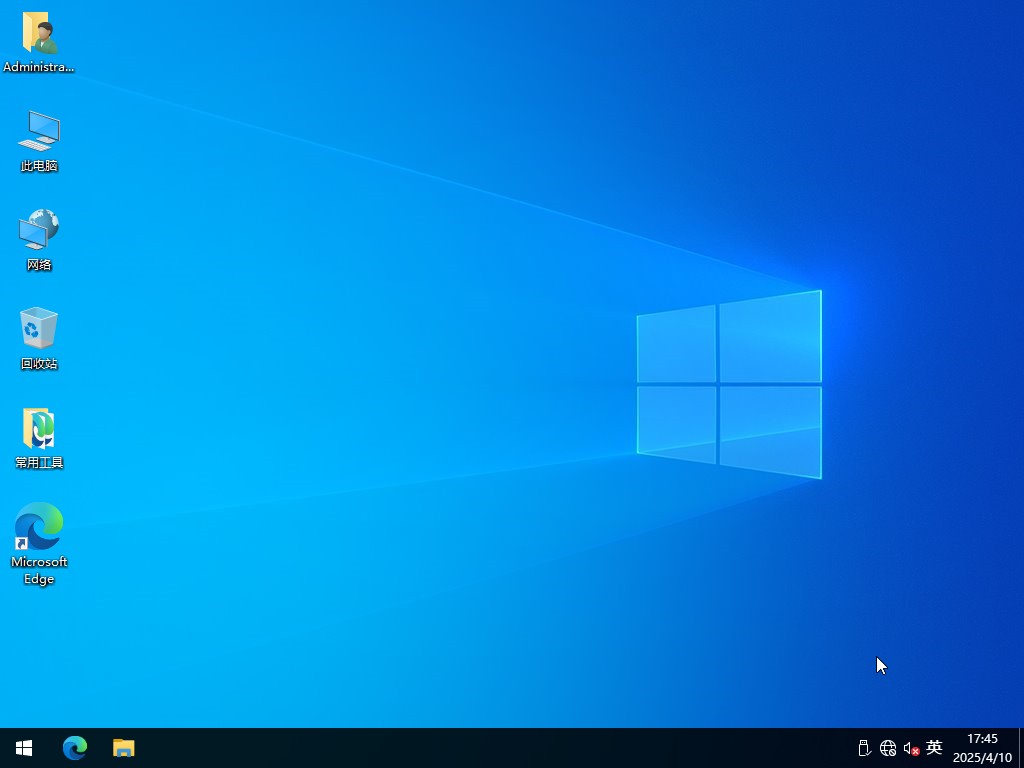
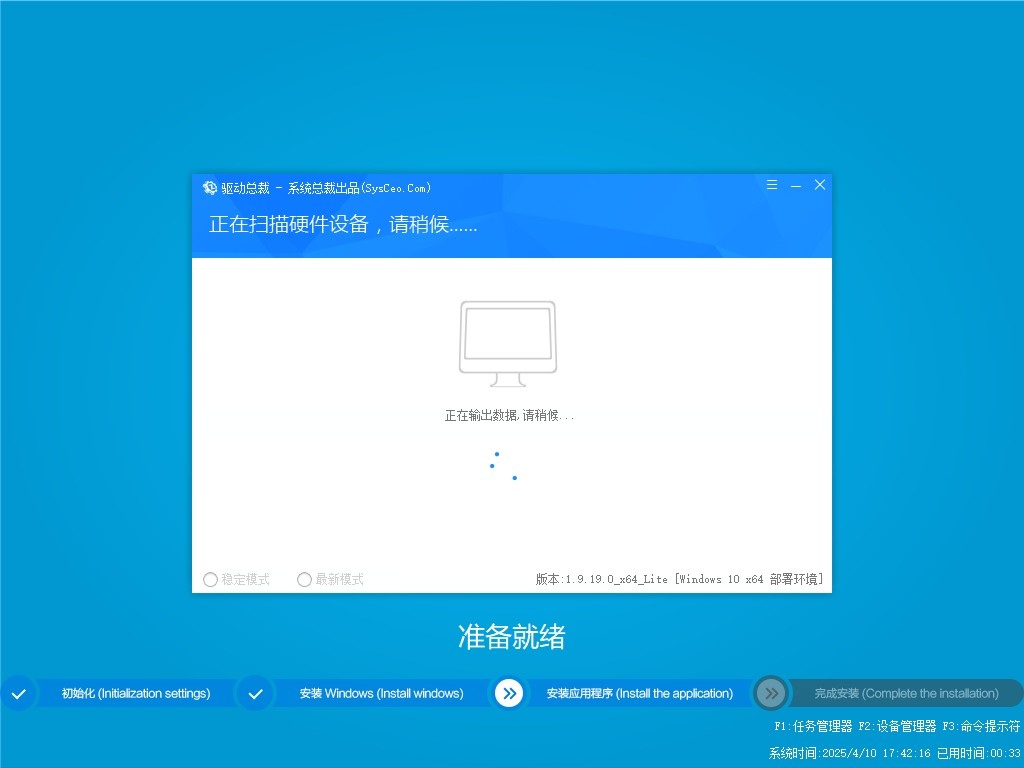
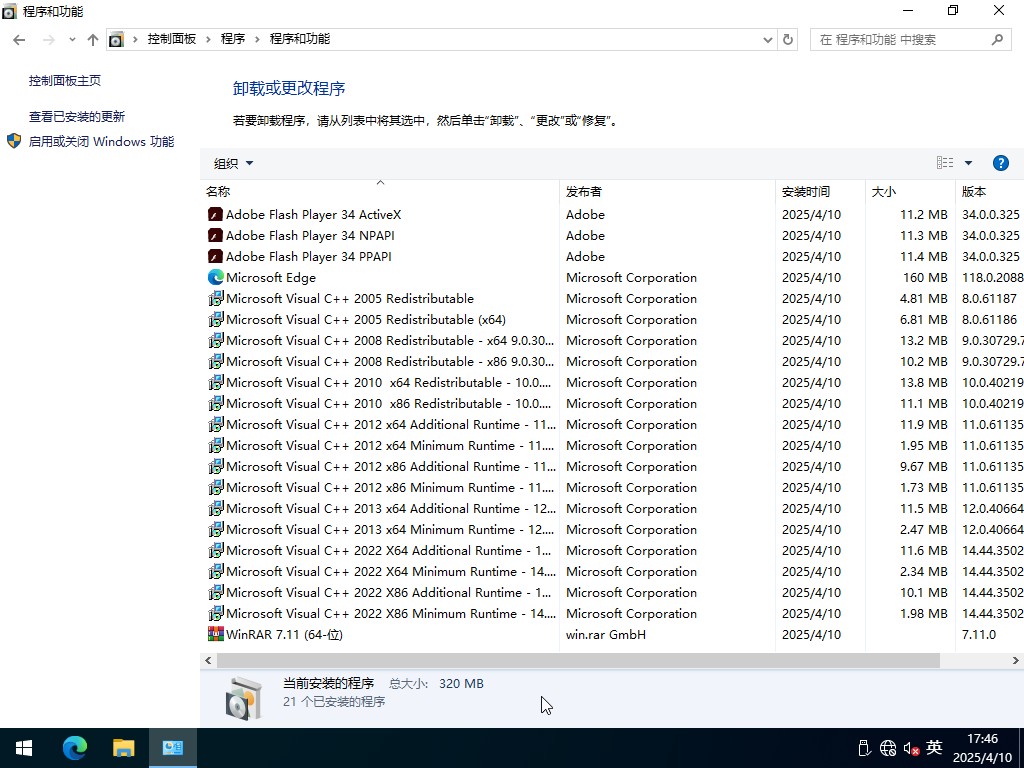
一、更新情况
更新-系统补丁至2025年04月
更新-系统版本 19045.5737
更新-VCVB运行库版本
更新-最新的离线驱动包
更新-WinRAR 7.11官方版
添加-驱动总裁引导程序,在重装时提供保守安装驱动的选项,该选项过滤显卡、USB3.X、磁盘控制器驱动等容易造成蓝屏、黑屏问题的驱动。
提示-需要登录微软帐号,或者用到指纹和人脸识别的,请用自建账户,超级用户Admin用户原生不支持;
二、集成软件
集成 NET Framework 3.5&4.8
集成 WinRAR 7.11
集成 系统自带的应用商店
未装其他第三方软件
三、安装教程(推荐第二种方法)
第一种方法、一键安装系统是有前提的,就是原来的系统可以正常进入,如果原来的已经进不去了就只有用下面的U盘安装方法,大家可以先看下视频,再查看详细的视频图文说明(一键重装系统)。
第二种方法、U盘重装系统,这就是现在最主流的安装方法,电脑店用的都是这样方法,这个会了电脑重装系统方面就全通了,再查看详细的视频图文教程(U盘重装系统)。

四、常见问题
问:下载速度太慢怎么办?
答:因为本站坚持提供纯净的软件,非营利性,所以没有能力支撑下载服务器的费用,只能放到各大网盘下载,一般请优先选择123云盘和天翼云盘下载(基本有5M/s以上速度),百度网盘的话没有会员还是不要用了。
问:安装好后为什么截图不一样,被安装了好多垃圾软件。
答:这是使用的第三方安装工具捆绑所为,慎用XX桃、XX菜、uXX之类的工具,因第三方安装工具或不明PE导致不明软件捆绑、默认主页被修改或锁定、向系统导入不明内容等情况不在我们的可控范围,请注意使用工具与PE,如有疑问可随时联系作者协助解决。(联系方式在关于本站下),这里推荐使用的爱纯净的PE工具,也可以使用微PE和优启通。
五、系统特色
1、本系统使用微软正式发布的Win10 22H2 专业版精简优化,无人值守自动安装。
2、本系统安装完成后使用administrator账户直接登录系统,无需手动设置账号。
3、本系统使用离线驱动包自动安装,支持自动更新。
4、本系统完全自动安装,自动激活,方便快捷。
5、本系统已经更新到最新的补丁。
6、本系统自动识别驱动,自动安装,不用操心。
7、本系统支持SSD固态硬盘4K对齐。
8、本系统通过最新的精简方法精简系统,让系统小巧的同时保证稳定性。
9、运行稳定,兼容性好
六、免责条款
本系统仅为个人学习和演示Ghost快速部署技术,作者不承担任何技术及版权问题;非法传播或用于商业用途,自负法律责任。请在下载后24小时内删除,如果您觉得满意,请支持购买正版。
七、文件MD5码(GHO版本需解压,如果解压失败,可以更新一下WinRAR软件)
文件: Win10x64_Pro_22H2_250412.GHO(GHO格式MD5,需要解压检测里面的GHO文件)
大小: 8650155357 字节
MD5: AC33E9357C3B7B17F66CBA367AEE6318
SHA1: 673A934E2683C83380C1E81F534FDAE6BBA9A55F
CRC32: EEFA3993
文件: Win10x64_Pro_22H2_250412.esd(ESD格式MD5,无需解压)
大小: 6933201280 字节
MD5: E0FD1081C947E912018EA2EA66FC93C6
SHA1: 7DDA80DCD83079FCCE3E1C1217E68BF0DC8826DF
CRC32: BF8696F5
温馨提示:下载完后请校验一下MD5值(MD5校验工具下载),以防止大文件因传输时损坏引起安装失败!如何校验MD5?
八、Win10的控制面板快捷方式怎么放到桌面
1、首先在win10桌面上的空白地方,鼠标移动过去点击右键,在弹出的右键菜单中选择【个性化】选项。

2、在打开的个性化设置,再点击左侧菜单中的【主题】选项。
3、然后在窗口的右侧下拉找到【相关的设置】选项。

4、在相关设置里面找到【桌面图标设置】选项。
5、在打开的桌面图标设置窗口中,勾选【控制面板】选项。

6、再点击右下角【确定】选项。
7、这时win10系统桌面上的【控制面板】图标就会出现了。
| 留言与评论(共有 条评论) |